
¿Tu Samsung Galaxy A70 te da algunos dolores de cabeza? Si bien es un dispositivo móvil potente con una combinación interesante de características, ha presentado algunos problemas, según reportan los usuarios en diferentes foros.
No son problemas generalizados, pero si te encuentras con algunos de estos inconvenientes, no te preocupes, que te ayudamos sugiriendo algunas posibles soluciones.
No reconoce la huella digital
Si te pasa como algunos usuarios que el Samsung Galaxy A70 no reconoce con facilidad tu huella digital es posible que sea un problema tuyo al momento de configurar esta opción.
No te olvides que es importante que pongas el dedo en diferentes posiciones al registrar la huella para que el sensor puede reconocerla con facilidad. Y si tienes tiempo, registra dos veces el mismo dedo para mejorar el funcionamiento.
Así que si quieres probar si funciona esta opción en tu dispositivo, borra todos los registros que hayas creado y comienza desde cero siguiendo estos tips. Y si esta opción no funcional, puedes pasar al plan b aumentando la sensibilidad de la pantalla en caso de que uses un protector que impida el correcto funcionamiento táctil.
Para ello, ve a Ajustes >> Pantalla y elige Sensibilidad táctil.
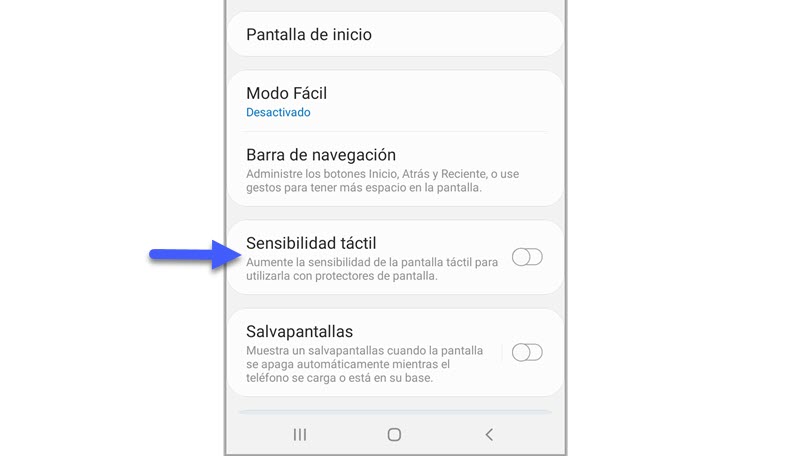
Problemas con el sensor de proximidad
Algunos usuarios han reportado problemas con el sensor de proximidad haciendo que sus llamadas se conviertan en un lío ya que no apaga la pantalla del móvil. Y otros, al interactuar con diferentes aplicaciones.
No hay una solución definitiva para esto, pero sí puedes intentar algunas opciones. Por ejemplo, en los foros de Samsung aconsejan quitar el protector de pantalla, ya que puede causar conflicto con el funcionamiento de los sensores.
Y si aún persiste, prueba “Restablecer ajustes de accesibilidad”. O puedes usar aplicaciones como Proximity Sensor Reset que permite calibrar el sensor de proximidad para su correcto funcionamiento.

El proceso solo requiere de unos pasos así que no te complicarás con configuraciones, ni opciones avanzadas.
No se conecta al WiFi de mi casa
Si tu Samsung Galaxy A70 se conecta perfecto a cualquier WiFi, pero llegas a tu casa y es como si la conexión no existiera, es posible que tengas que ajustar la configuración del router.
Una opción que ha funcionado para algunos usuarios solo requiere de un cambio. Entras a las configuración de tu router, vas a la sección de Ajuste de la red y buscas configuración avanzada para cambiar una opción en «802.11 Mode».
Uno vez que encuentras este apartado, eliges“ bgn-mode Mixed”, o una opción similar según tu modelo de router. Por ejemplo, el router DIR‑880L presenta la opción de esta manera, tal como se ilustra en su Centro de Ayuda:
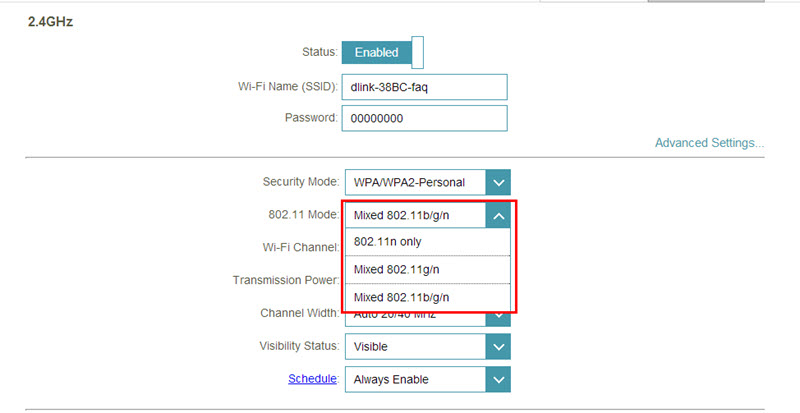
Por otro lado, si el problema es que tu Samsung está intermitente entonces verifica si tienes configurada la opción para mantener el WiFi esté siempre activo.
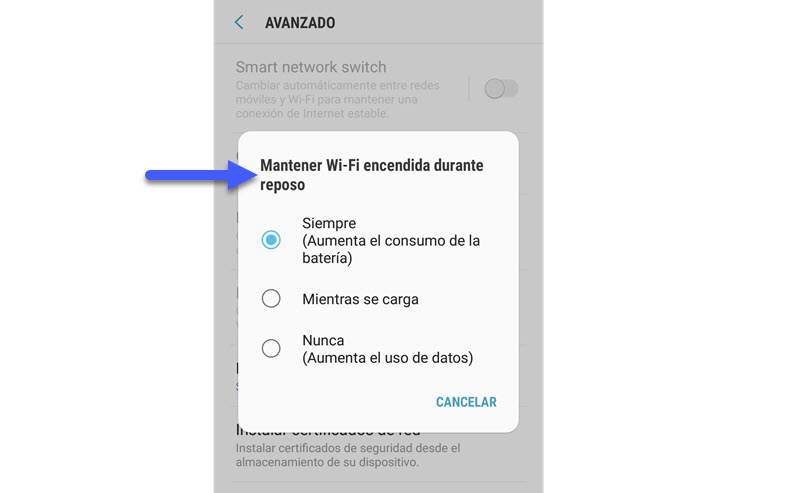
Para ello, ve a Ajustes del dispositivo >> Conexiones y selecciona WiFI. Elige Opciones avanzadas y asegúrate de tener esta opción activada correctamente.
El móvil se calienta demasiado
Este no es un problema generalizado del Samsung A70, pero algunos usuarios han reportado esto. Quizás solo tenga que ver con los hábitos de uso.
Si notas que tu móvil tiene más temperatura de lo normal en determinados momentos, por ejemplo, al ejecutar un juego pesado, cargarlo o tener demasiadas apps abiertas, trata de cambiar esta dinámica. Si nada cambia y notas sobrecalentamiento en tu dispositivo, entonces comprueba si hay algún problema en el consumo de la batería.
Para ello, ve a Cuidado del dispositivo y elige Optimizar, como ves en la imagen:
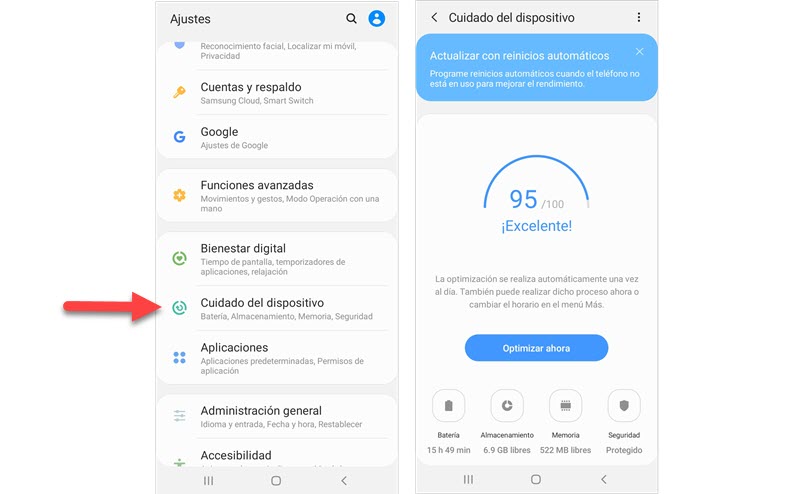
Y luego, ve a los Ajustes Avanzados de Batería y personaliza algunas opciones para mejorar su rendimiento, por ejemplo, brillo de la pantalla, apps abiertas, etc.
Si nada de esto funciona, un último paso para saber si hay algún conflicto en el software del dispositivo que cause este sobrecalentamiento es restablecer los valores del móvil.
Problemas al jugar PUBG
Algunos usuarios notaron que la pantalla táctil no respondía de forma adecuada al jugar PUBG. En algunos casos se congelaba o retrasaba los movimientos. Pero esto es un problema que se solucionó con una de las actualizaciones de software, así que ya no debería pasar.
Por otro lado, ten en cuenta que si juegas por horas eso también afecta al rendimiento y la pantalla. Y ni hablar si juegas mientras cargas el móvil. Pero si tienes dudas sobre el funcionamiento del táctil, prueba con alguna app como Touch Screen Test
Bluetooth se conecta y desconecta constantemente
No hay nada más irritante que conectar los auriculares Bluetooth y pasar el tiempo renegando porque la conexión no dura más que unos segundos. Si eso te pasa con frecuencia en tu Samsung Galaxy A70 prueba algunas de estas opciones.
En un primer intento desconecta todos los dispositivos que tengas emparejados y comienza el proceso de nuevo. Quizás se ha creado algún conflicto en alguna fase o entre los dispositivos. Para esto debes ir a Ajustes >> Conexiones >> Bluetooth.
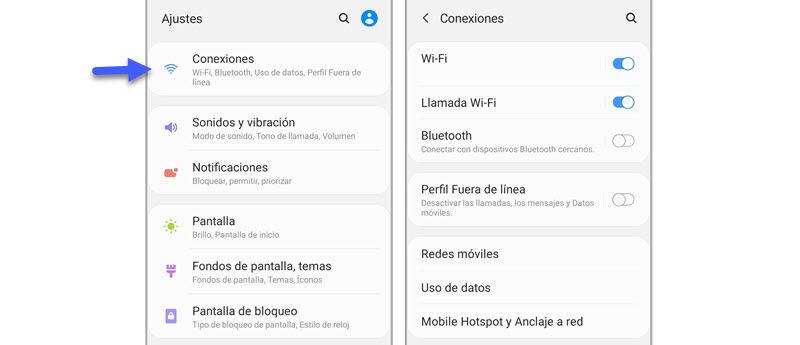
Si esto no funciona la segunda opción será eliminar la caché del Bluetooth desde Ajustes. Vas a Aplicaciones >> Mostrar aplicaciones del sistema >> Bluetooth >> Borrar caché. Y si aún el problema persiste, utiliza una ayuda externa como la aplicación Bluetooth Auto Connect que automáticamente inicia el proceso detectando si hay problemas en algunos de los dispositivos.
Siempre que tu dispositivo móvil presente estos tipos de problemas, asegúrate que el conflicto no lo causa alguna actualización de software. Ya que si ese es el caso, no tendrás más remedio que esperar hasta que Samsung envíe un parche o una actualización de emergencia.
Y si los problemas persisten a pesar de intentar algunas de las soluciones que mencionamos entonces consulta con la asistencia de Samsung para corroborar que no se trata de un problema de hardware.





hola mi samsung se empezo a bloquear solo, por momentos puedo activar la pantalla, pero es cuestion de segundos y se bloquea osea se pone negra. ojala puedan ayudarme. saludos
es cierto angel a mi me sucede lo mismo y no se como repararlo, lo lleve a un taller de reparación y me funciono bien, no se que configuración le pondrán pero funciono por unos meses y ahora ha vuelto a surgir lo mismo
Hola es la segunda vez que deja de funcionar el tactil de la pantalla de mi samsung A70. Con el boton lateral no puedo apagar ni hacer nada, porque me permite visualizar las opciones: apagar, reiniciar y demás pero no seleccionar la opción porque el tactil no anda. Ya me paso otra vez y con el comando de voz lo pude apagar. La ultima vez realice un cambio al comando de voz y ahora solo me resta esperar que se quede sin bateria. Alguna sugerencia?
Hola Leticia, tuve el mismo problema y lo solucione presionando a la vez las teclas de apagado/encendido y la tecla de bajar volumen, se reinicia y ahi te empieza a funcionar. Suele suceder luego de una carga nocturna.
Suerte y Saludos
Gracias, me sirvió el consejo
Tengo problemas al jugar, solo detecta una mano y la otra ya no y al utilizar las 2 manos me saca de los juegos
Hola tengo un gran problema con mi A70 en la barra de notificaciones me sale «Sistema Android Conector USB conectado o desconectado» lo que provoca que la pantalla no repose ni se apaga al no usarlo y me consume la bateria en medio dia. Eh reiniciado, apagado, formateado el telefono muchas veces y aun sigue con lo mismo, necesito ayuda pliss!!
hola lo pudiste solucionar?
Hola mi celular hacia exactamente lo mismo desde que lo compre, llego a tal punto que no lo podía usar por que la batería no dura nada y se calentaba muchísimo, lo tuve que llevar a un centro de atención (haciendo válida la garantía) y si tardaron como 10 días en darmelo y según quedo pero como dos meses después aún de repente empieza a hacer esa falla pero lo dejo y ya después se le quita, es importante que lo cheques por que se sobrecalienta muchísimo el equipo y puede ser peligroso, suerte!!!
Hola, necesito saber porque mi teléfono se mantiene con la pantalla encendidad al presionar el botón de inicio o ( apagado) , que problema puede ser necesito ayuda me gasta mucha batería
Muy buenas tardes soy abigail tengo un samsung A70 que el dia sábado 30 de mayo del 2020 se apago se fue a negro sin golpe sin dana solo la pantalla empezó a tener lineas de firma vertical y se fue a negro que puedo hacer por favor dejo mi correo para que me aclaren dudas ta que trate de reiniciar pulsar lo botones del costado y sin respuesta.
Buenas tardes, de la noche a la mañana mi sansung A 70 dejo de funcionar, lo enchufo y no va mantengo presionado el botón on y tampoco va también he probado presionando el botón on y el de volumen menos a la vez y nada no funciona
gracias
mi correo electrónico es: [email protected]
como lo lograstes estoy igual
Hola
Mi Samsung A70 tiene los mismos síntomas descritos en varios comentarios, de un día a otro se apaga y nunca más enciende.
El teléfono lo compre en Sept del 2019.
Me habían comentado que Samsung hacia teléfonos bonitos pero malos en performance de componentes y sumamente delicados.
Al leer los comentarios veo con bastante desilusión que muchas personas tienen el mismo problema.
Mi correo es [email protected]
hola mi A70 se apaga cuando lo tenia en mi mano sin golpes nada solo se apago no lo puedo encender
Hola. Mi A70 no se apaga cuando se bloquea. Hoy se ha actualizado automáticamente y desde ahí….lo bloqueo y no se apaga, se queda con la imagen del bloqueo.pero encendido. Espero que me puedas ayudar. Mi correo es [email protected]
Hola a quien me ayude a entender se es un fallo de la batería el problema que me a pasado en tres ocasiones de que cuando procedo a cargar el teléfono me pasa de que el teléfono no reconoce ningún tipo de cargador y no me permite cargarlo me ha pasado 3 beses en menos de un año. no me gustaría cambiar de teléfono porque lo considero parte de mis manos
Hola. Hace menos de un año tengo mi A70. De la nada que lo tengo en la mano se me apaga y reinicia solo y además cuando lo pongo a cargar en vez de cargar se descarga.
Alguien me podría ayudar?
Estimados mi teléfono tiene poco meses de uso y mientras hacia una videollamada se me fue la pantalla a negro y no pude manipular ni apagar ni nada con el celular, es extraño porque esta casi nuevo y que presente esta falla me preocupa. Ojala puedan ayudarme.
mi correo es [email protected]
Hola compre un A 70 y la verdad no estoy muy contento con el ,tengo el problema de la huella, a veces funciona y otras no, y ahora se me pausa observando yuo tube,en facebook se reinicia el video y vuelve a empezar y no le encuentro la solucion.
Mi celular samsung A70 me pidio actualizar y desde hay no le funciona el EL SENSOR DE PROXIMIDAD ya lo re calibre con Proximity Sensor Reset y sigue sin funcionar
En mi casa por ejemplo mi hermano prende su PC mi samsung pierde la señal permanece conectado a la red pero solo dice sin internet y solo le pasa a mi celular en la casa ya que a los demás usuarios les funciona perfectamente mi celular regresa a la normalidad cuando apagan dicha computadora
Tengo un Samsung A 70 hace 7 meses y comenzó a tener conflicto con los auriculares ya que conectado funciona bien el audio y el micrófono pero al desconectar los auriculares queda bloqueado el sonido y micrófono del celular lo restablezca nuevamente de fabrica pero el fallo persiste y veo que es un corto la causa del daño lo cual el software no lo detecta está falla…
Tengo problems serios con el Samsung a70 y en diferentes foros he escuchado que este problema es ya común, lo cual no es normal y Samsung debe responsabilizarse de estos problemas, este teléfono lo compre el 24 de septiembre del 2019 y el sábado 27 de septiembre de 2020 lo puse a cargar tres horas y al momento de revisar la pantalla completamente negra me dicen que no le sirve el display a pesar de intentar resetearlo y la pantalla sigue negra, el teléfono no tiene golpes ni se mojó, que esta queja y otras llegue a Samsung y se responsabilice [email protected]
tengo problema con mi Samsung A70 la pantalla se puso negro justo cuando lo estaba usando, dejo de funcionar y ahora no prende lo compre ase 17 meses no se me caído ni hice una mala manipulación necesito por favor una explicación.
A menudo se suele colgar mi celular después de algunos segundos vuelve a reaccionar
Hola tengo un Samsung A70 y de repente se a quedado la pantalla en negra, suenan notificaciones pero cuando me llaman sale el contestador, lo he puesto a cargar y nada tampoco enciende después de dos horas cargando he intentado hacer el reseteo forzoso y cuando apretó el botón de bloqueo más volumen bajo a los 10 seg aprox.solo vibra y no hace nada y luego me vuelve a sonar como una notificación. Que puedo hacer? Gracias
Hola! Tengo un Samsung A70 y de unos meses aquí, tras recibir o hacer una llamada de telefono la cámara de vídeo deja de funcionar y el audio se baja al mínimo y no se puede subir. La única solución es apagar e iniciar el teléfono. Si a continuación vuelven a llamar volvemos a los dos mismos fallos..
DE ACUERDO. UNO SE DEJA LLEVAR POR LA APARIENCIA DE LOS CELULARES SIN VER SI VAN A SERVIR O NO. ESTOS TELEFONOS SAMSUNG FALLAN DEMASIADO Y POR LA GARANTIA LOS TÉCNICOS EMBOLATAN AL CLIENTE CON CUALQUIER CUENTO.
NI REGALADO RECIBO UN GALAXY A 70
Hola tengo un Samsung A70 hace 10 meses y ayer de la nada dejo de funcionar la pantalla, se volvió negra y no responde ni reiniciándo, el técnico me dice que se rompió y hay que cambiarla, pero no se cayo no golpeó.
Hola, tengo un samsung galaxy A79 y siempre que lo tengo con sonido activado, da igual que esté usando el telefono o no, de repente empieza a emitir pitidos como de llave de coche, no sé como dejar el telefono con volumen (porque con vibración no me entero) sin tener este problema, si alguien sabe…
Hola! Mi A70 se apago y no encendio más. El 7 de diciembre 2020 cumplia 1 año de tenerlo y el 30 de diciembre simplemente decidio apagarse. La pantalla esta intacta y intento un reinicio formada y me aparece el nombre pero no enciende.
Me podria recomendar algo por hacer o algun lugar para llevarlo?
Gracias
Hola tengo un problemita con mi A70 la pantalla no se apaga del todo y el botón de bloquear solo me parpadea ayúdenme
Hola amig@s, tengo un samsung A70, y desde hace unos dias no se conecta via bluetooth com mi pulsera inteligente HONOR 5, ¿ alguien sabe porque pasa esto? con otro tfn no pasa.
Gracias
MUCHAS GRACIAS 🙂
Buenas tardes, mi Samsung A70 de un día para otro dejó de tomar los datos móviles y tampoco le ingresan o salen las llamadas, alguien más he tenido el mismo problema y si fue así como lo arregló?
Buenas tardes,tengo un sanmsung A70 , le activé bisby y al quererlo desconectar como no me era posible,lo apagué.
Ahora me sale el teclado para poner el pin (sigue saliendo la voz del asitente)pero no me permite desbloquearlo.
Gracias
Hola, espero puedan y solucionen lo más antes posible el problema que tiene el Samsung Galaxy A70, que luego de una carga completa o casi completa, o luego de no haber usado el celular después de unas horas. se congela y no responde el táctil 🙁 es muy incómodo porfavor arreglenlo ya no se que hacer !!
Mi a 70 no reconoces mi huella e echo el proceso muchachas todo bien pero cuando lo bloqueo nada no reconoce la huella
Mi Samsung a70 después de la actualización de un parche de seguridad (específicamente en diciembre 2020) cada vez que lo conecto para cargar se reinicia y deja de reconocer la micro SD (ya hice pruebas y le cambié la micro SD, también lo deje sin micro SD pensando que era ese el motivo) tengo que volver a reiniciar para que la detecte, y hoy 24 de marzo 2021 algunas aplicaciones no me deja abrirlas, o las abre y se cierran de golpe, mandando un mensaje de que la aplicación ha dejado de funcionar, ya le pase varios antivirus pero ninguno me marca alguna detección…
Buen día, mi A70 lo he dejado en la noche ya cargado y al otro día sonó la alarma pero la pantalla no funciona, justo estaba con los sonidos apagados, lo he reiniciado y se ve que está en funcionamiento, pero lo que no funciona es la pantalla, a alguien le ha pasado? Valdrá la pena arreglarlo? Tienen algún tipo de solución para porder usar smart Switch y configurar uno nuevo? Bueno, desde ya agradezco cualquier info que me puedan dar.
Saludos
Esteban
Ayuda, la pantalla de mi A70 se apagó, no suena, no marca ninguna notificación, y al conectarla a la computadora, obvio no me deja y transferir nada, qué han hecho ustedes? quiero recuperar mi info :/
Hola tengo un A70 y mi problema es que la otra persona no me escucha cuando estoy en llamada ya no se que hacer hasta cambie mi chip pensando que podría ser el problema y no logro solucionarlo si me pueden ayudar les agradeceria
Desde hace un tiempo no se bloqueaba el móvil, se quedaba encendido hacuendo que estuviera ardiendo y tenía una notificación constante de que estaba activado/desactivado el usb. Al volver a conectar el cargador pude bloquearlo pero el mensaje emergente sigue y además las notificaciones de cualquier app no se mantienen. Ni si quiera notifica…
Tengo un problema con mi Samsung que ya no prende cual podría ser la falla un día anterior funcionaba bien.